Základy stavu Discordu
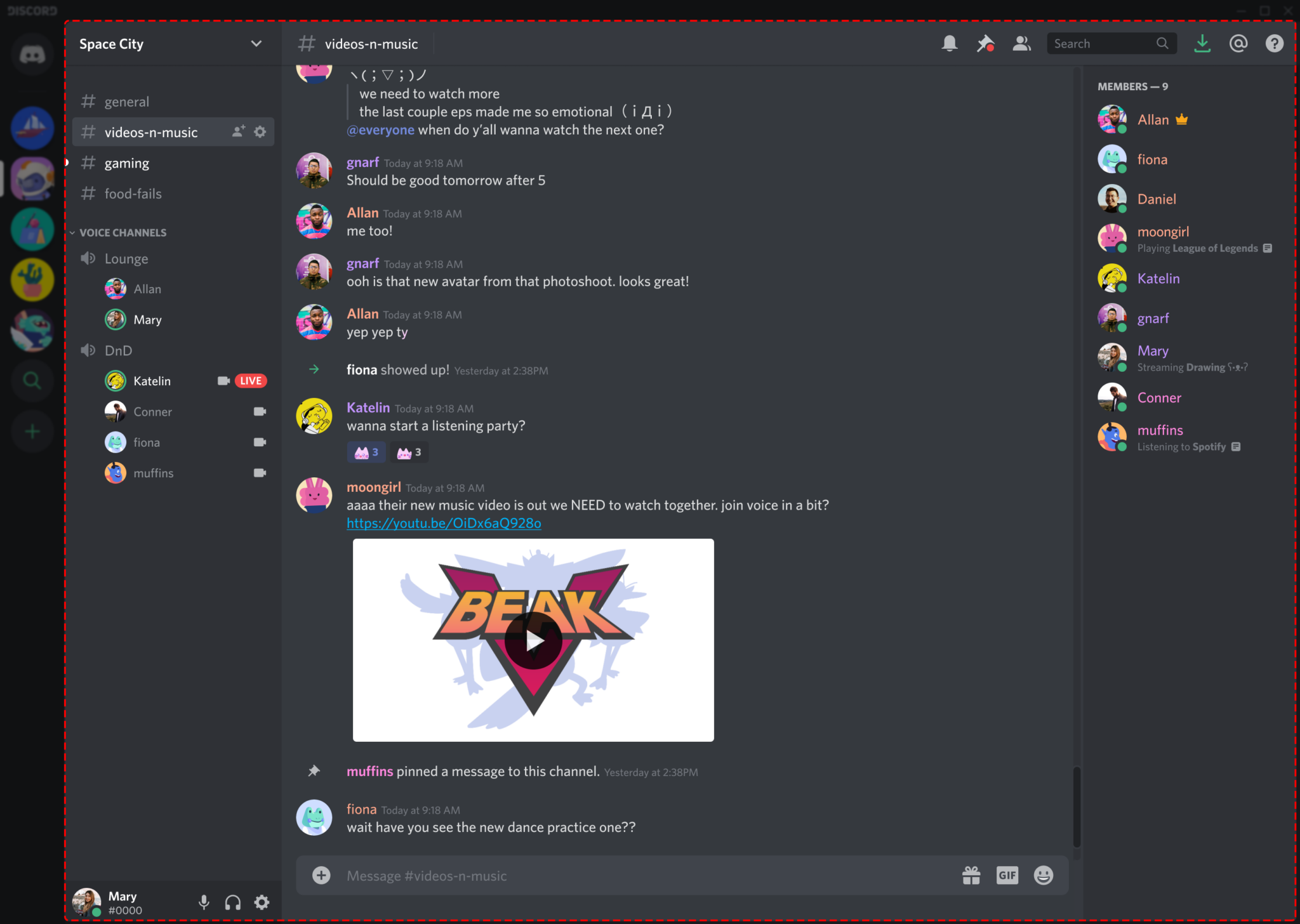
Discord je oblíbená komunikační platforma, která občas zaznamená výpadky a výpadky. Chcete-li zkontrolovat aktuální stav Discordu, můžete navštívit jejich oficiální Stránka stavu, která poskytuje informace v reálném čase o fungování různých funkcí, jako je API, brána a Push Notifications. Stavová stránka také zobrazuje procento provozuschopnosti za posledních 60 dní, což vám dává přehled o spolehlivosti Discordu.
Když máte podezření, že Discord nefunguje, je důležité nejprve ověřit vaše připojení k internetu. Rychlý způsob, jak toho dosáhnout, je navštívit jiné webové stránky nebo použít jinou aplikaci, která vyžaduje přístup k internetu. Pokud jste si jisti, že je vaše připojení stabilní a že Discord skutečně nefunguje, zkuste jako alternativu použít webovou verzi platformy.
Je důležité si uvědomit, že služby Discord mohou zaznamenat částečné výpadky, které ovlivní pouze určité funkce nebo oblasti. Pokud narazíte na přetrvávající problémy, restartování zařízení, aktualizace klienta Discord nebo přeinstalace aplikace může pomoci problém vyřešit. Kromě toho zvažte kontrolu platforem sociálních médií a fór pro aktualizace a potenciální řešení od komunity Discord.
Stručně řečeno, pochopení základů stavu Discordu je užitečné, když potřebujete zjistit, zda výpadek služby ovlivňuje platformu. Zkontrolujte oficiální stránku stavu, ověřte své připojení k internetu a použijte alternativní techniky odstraňování problémů k vyřešení jakýchkoli problémů, které mohou nastat.
Identifikace problémů s výpadky společnosti Discord
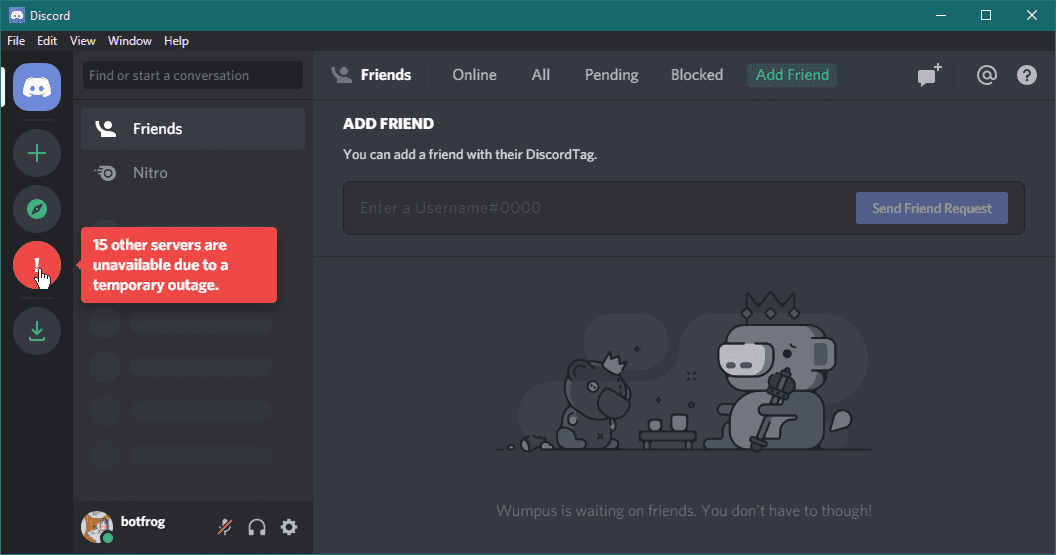
Zkontrolujte síťové připojení
Při řešení problémů s připojením je vždy prvním krokem zajištění stabilního připojení k internetu. Zkontrolujte, zda ostatní aplikace nebo webové stránky fungují správně, abyste se ujistili, že příčinou výpadku není vaše síť. Pokud se vám nedaří navázat stabilní připojení na vašem konci, vyzkoušejte tyto kroky:
- Resetujte router nebo modem.
- Přepínejte mezi Wi-Fi a mobilním datovým připojením.
- Ohledně možných výpadků kontaktujte svého poskytovatele internetových služeb.
Ověřte nastavení zařízení
Chcete-li vyloučit možnost, že problém způsobuje nastavení vašeho zařízení, postupujte podle několika kroků:
- Restartujte zařízení: To může pomoci obnovit systém a vyřešit drobné závady, které by mohly způsobovat problémy s Discordem.
- Aktualizovat svár: Ujistěte se, že používáte nejnovější verzi Discordu, protože zastaralé verze mohou způsobit problémy s připojením a funkčností.
- Zkontrolujte oprávnění aplikace: Přejděte do nastavení zařízení a ujistěte se, že má Discord potřebná oprávnění, jako je přístup k mikrofonu a úložišti.
Podle těchto kroků můžete zjistit, zda je výpadek Discordu způsoben problémem na vaší straně nebo problémem s jejich servery. Pokud jste potvrdili, že vaše síť a nastavení zařízení jsou v pořádku, problém je pravděpodobně s Discordem. Na stavové stránce Discordu můžete zkontrolovat probíhající výpadky nebo přerušení služby.
Interpretace chybových zpráv na Discord
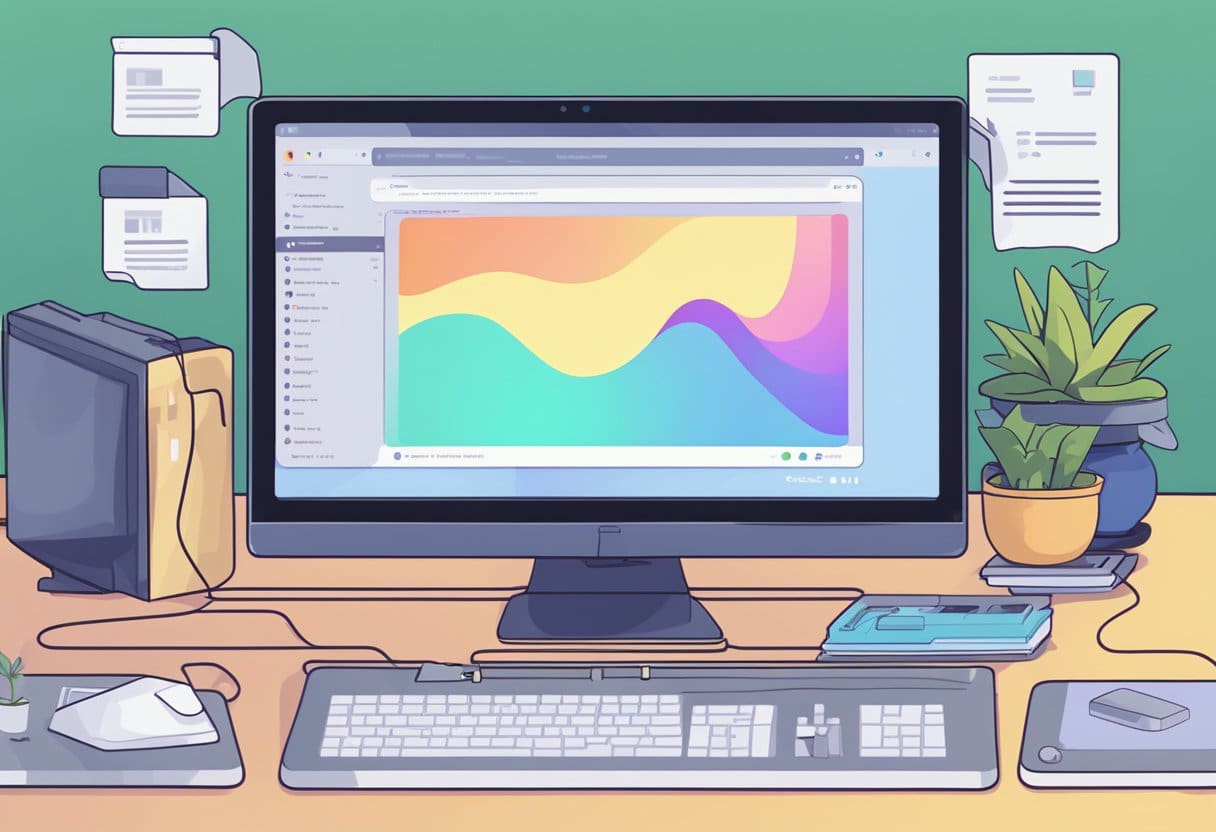
Když narazíte na problémy na Discordu, je důležité identifikovat základní problém a použít vhodné řešení. Chybové zprávy poskytují informace o tom, co by mohlo být příčinou problému. Pojďme diskutovat o běžných chybách a jejich možných řešeních.
Pokud uvidíte „Zprávy se nepodařilo načíst” znamená problém s připojením. Chcete-li to vyřešit, vyzkoušejte následující kroky:
- Zavřete a znovu spusťte aplikaci Discord.
- Restartovat váš počítač.
- Znovu zkontrolujte připojení k internetu a v případě potřeby zvažte restartování routeru.
- Označte textový kanál jako přečtený, abyste chybu potenciálně obešli.
Další chyba, se kterou se můžete setkat, je „Zvýšený počet pádů klientů.“ Může to být způsobeno známým problémem, na kterém pracuje inženýrský tým Discordu. Aktualizace sledujte na stránce stavu Discord. Mezitím zvažte vyzkoušení těchto kroků:
- Aktualizujte aplikaci Discord na nejnovější verzi.
- Spusťte aplikaci jako správce v systému Windows.
- Dočasně deaktivujte jakýkoli antivirový software nebo software brány firewall, který by mohl rušit Discord.
A konečně, pokud zaznamenáte problémy s připojením bez konkrétní chybové zprávy, kontrola, zda Discord funguje správně, je stále užitečná. Pro rychlé vyřešení vyzkoušejte následující:
- Použijte webovou verzi Discordu ve svém prohlížeči.
- Mějte k dispozici alternativní komunikační platformu pro zálohování.
- Sledujte stránku stavu Discord a sociální média, kde najdete oznámení od týmu Discord.
Pamatujte, že chybové zprávy jsou zde proto, aby vás navedly k řešení. Přesnou interpretací a řešením těchto problémů si můžete i nadále užívat Discord bez přílišného rušení.
Kroky k nápravě výpadku Discordu
Prožívání výpadků s Discordem může být frustrující, zvláště když se na něj spoléháte při komunikaci s přáteli, spoluhráči nebo online komunitami. Zde je několik kroků, které můžete podniknout, abyste napravili výpadek Discordu a obnovili své konverzace.
Znovu nainstalujte Discord
V některých případech může problém vyřešit přeinstalace Discordu. Udělat toto:
- Úplně zavřete Discord na svém zařízení.
- Odinstalujte Discord ze svého zařízení. V systému Windows přejděte na Ovládací panely, vyberte „Odinstalovat program“, najděte Discord a odinstalujte jej. V systému macOS přetáhněte aplikaci Discord do koše.
- Stáhněte si nejnovější verzi Discordu z jejich oficiální webové stránky.
- Nainstalujte si do zařízení nově staženou aplikaci Discord.
- Spusťte Discord a přihlaste se pomocí přihlašovacích údajů k účtu.
Aktualizujte software svého zařízení
Udržování aktuálního softwaru vašeho zařízení je nezbytné pro udržení správného fungování všech nainstalovaných aplikací, včetně Discordu. Aktualizace softwaru:
- Uživatelé systému Windows
- Klikněte na Start a vyberte Nastavení (ikona ozubeného kola).
- Přejděte na „Aktualizace a zabezpečení“.
- Klikněte na „Zkontrolovat aktualizace“. Systém Windows automaticky vyhledá nové aktualizace, stáhne je a nainstaluje, pokud jsou k dispozici.
- uživatelé systému macOS
- Klikněte na nabídku Apple v levém horním rohu obrazovky.
- Vyberte „Předvolby systému“.
- Klikněte na „Aktualizace softwaru“.
- Pokud jsou aktualizace k dispozici, nainstalujte je kliknutím na „Aktualizovat nyní“.
Discord můžete na svém zařízení znovu spustit pomocí následujících kroků. Pokud problémy přetrvávají, zvažte návštěvu Centrum nápovědy Discord pro další pomoc.
Alternativní řešení pro trvalé odstávky
Pokud máte trvalé problémy s výpadky aplikace Discord a žádná z obvyklých oprav nefunguje, můžete vyzkoušet několik alternativních řešení.
Požádejte o pomoc tým podpory společnosti Discord
V první řadě zvažte oslovení týmu podpory Discord o pomoc. Mají zkušenosti s řešením technických problémů a mohou poskytnout podrobné pokyny k vyřešení problému. Chcete-li kontaktovat podporu Discord, navštivte jejich Oficiální stránky podporya odešlete žádost s podrobným vysvětlením problému, kterému čelíte.
Zvažte použití VPN
Další možností je použití VPN (Virtual Private Network) k obejití potenciálních omezení sítě nebo geografických omezení. Problémy s místní sítí nebo ISP mohou někdy způsobit potíže s přístupem k určitým službám, jako je Discord. Připojení k VPN vám umožňuje změnit virtuální umístění a případně se těmto problémům vyhnout. Mějte na paměti, že i když použití VPN může potenciálně obejít některé problémy s připojením, nemusí to být konečné řešení pro trvalé výpadky.
Zde je stručný přehled toho, jak používat VPN:
- Vyberte si spolehlivou službu VPN, která vyhovuje vašim potřebám a rozpočtu.
- Nainstalujte si do zařízení aplikaci VPN a přihlaste se ke svému účtu.
- Připojte se k serveru VPN v jiném umístění.
- Spusťte Discord a zkontrolujte, zda jsou problémy s připojením vyřešeny.
Pamatujte, že je důležité vybrat si důvěryhodného poskytovatele služeb VPN, protože to může ovlivnit výkon a bezpečnost vašeho připojení. Prozkoumejte různé možnosti, zvažte uživatelské recenze a udělejte informované rozhodnutí při výběru služby VPN.
Udržování výkonu Discordu
Pravidelné aktualizace
Pro zajištění hladké funkčnosti Discordu je nezbytné udržovat aplikaci aktualizovanou. Pravidelné aktualizace poskytují vylepšení výkonu, opravy chyb a nové funkce. Chcete-li aktualizovat Discord:
- Zavřete aplikaci Discord, pokud je spuštěna.
- Spusťte znovu Discord a nechte jej automaticky vyhledávat aktualizace.
- Pokud je k dispozici aktualizace, Discord ji stáhne a nainstaluje automaticky.
Vymažte mezipaměť a data
V průběhu času Discord shromažďuje mezipaměť a datové soubory, které mohou způsobit problémy s výkonem nebo dokonce dočasné výpadky. Vymazání mezipaměti a dat může zlepšit výkon aplikace:
- Zavřete Discord jestli to běží.
- Stisknout Klávesa Windows + R otevřete dialogové okno Spustit.
- Styl
%appdata%a klikněte na tlačítko OK. - Vyhledejte Svár složku, klikněte na ni pravým tlačítkem myši a klikněte na Vymazat.
- Vraťte se do dialogového okna Spustit a zadejte
%localappdata%a klikněte na tlačítko OK. - Vyhledejte Svár složku, klikněte na ni pravým tlačítkem myši a klikněte na Vymazat.
- Restartujte počítač a znovu otevřete Discord. Aplikace automaticky vygeneruje novou mezipaměť a datové soubory.
Dodržování těchto postupů pomáhá udržovat úroveň výkonu a minimalizovat šance na problémy s Discordem.
Poslední aktualizace: 20. listopadu 2023

Sandeep Bhandari získal bakalářský titul v oboru počítačů na Thapar University (2006). Má 20 let zkušeností v oblasti technologií. Má velký zájem o různé technické obory, včetně databázových systémů, počítačových sítí a programování. Více si o něm můžete přečíst na jeho bio stránka.

